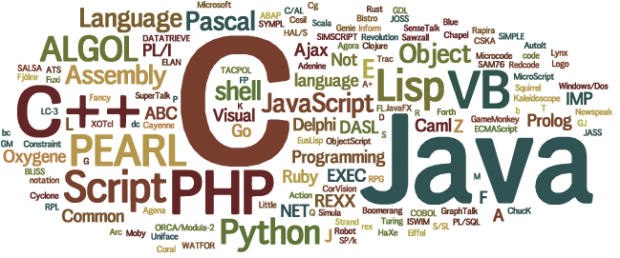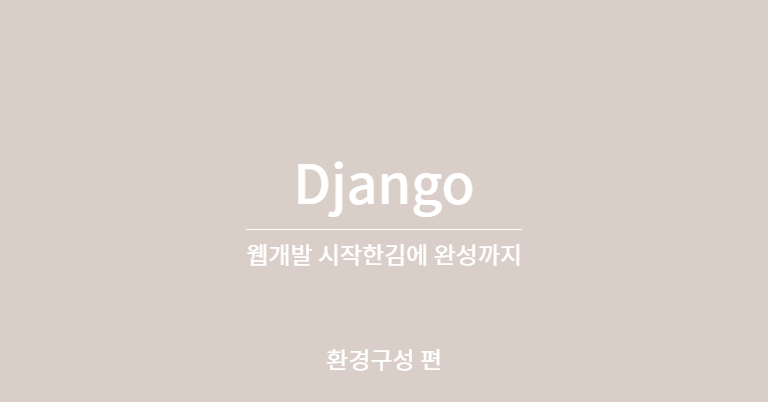
해당 포스팅의 설치 OS 기준은 Windwo 10 Pro 기준으로 하였습니다.
📢 구성 하려는 개발 및 테스트 환경
🔧개발 도구 : VsCode (ver.1.47.2) DjangoFramework (ver.3.2.15)
🔧언어 : python (ver.3.10.6)
🔧DB : PostgreSQL (ver.14.1)
🔧가상환경 : Docker(Window 버전, ver.4.11.1) , venv (python 기본내장)
설치
📢 python 설치
https://www.python.org/downloads/ 사이트를 통한 설치 파일 다운 및 설치.
📢 VsCode 설치
https://code.visualstudio.com/ 사이트에서 다운로드 및 설치.
📢 DjangoFramework 설치
DjangoFramework 는 venv 을 사용하여 설치 한다.
명령어는 pip install Django
💡 venv 참고 포스팅 : "https://velog.io/@woosun/Python-%EA%B0%9C%EB%B0%9C%ED%99%98%EA%B2%BD-%EC%85%8B%ED%8C%85"
📢 Docker 설치
https://www.docker.com/get-started/ Window 용으로 다운로드
📢 PostgreSQL 설치
PostgreSQL 은 공식 배포 이미지를 활용하여 설치
커맨트 창을 열어(Ctrl+s 후 cmd 검색 or Ctrl+r 이후 cmd 실행)
"docker pull postgres:14.1" 명령어로 이미지 다운
(추가 docker 및 docker-compose 등 사용법은 별도 확인 필요)
- 필자는 docker-compose.yml 을 작성 하여 "docker-compose" 를 사용하고 설정 값은 .env 를 사용함.
📝 docker-compose.yml
version: "3"
services:
postgres-db:
image: postgres:14.1
container_name: postgres
restart: always
ports:
- "5432:5432"
environment:
POSTGRES_USER: "${DB_USER_ID}" -- 계정 명
POSTGRES_PASSWORD: "${DB_USER_PASSWORD}" -- 로그인 패스워드
TZ: "Asia/Seoul" -- Timezone
volumes:
- ${POSTGRES_HOME_DIR}/data/:/var/lib/postgresql/data컨테이너 최초 생성시 해당 계정으로 DB 및 계정이 자동 생성됨.
📝 .env
DB_USER_ID="계정"
DB_USER_PASSWORD="DB 패스워드"
POSTGRES_HOME_DIR="DB 데이터를 저장하려는 경로" ex) E:\docker_db\y_db